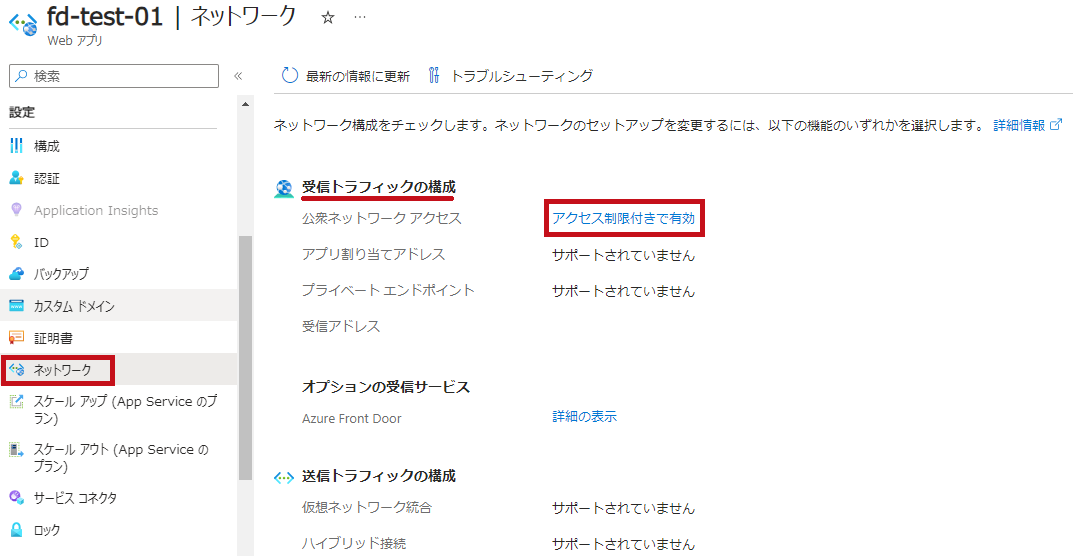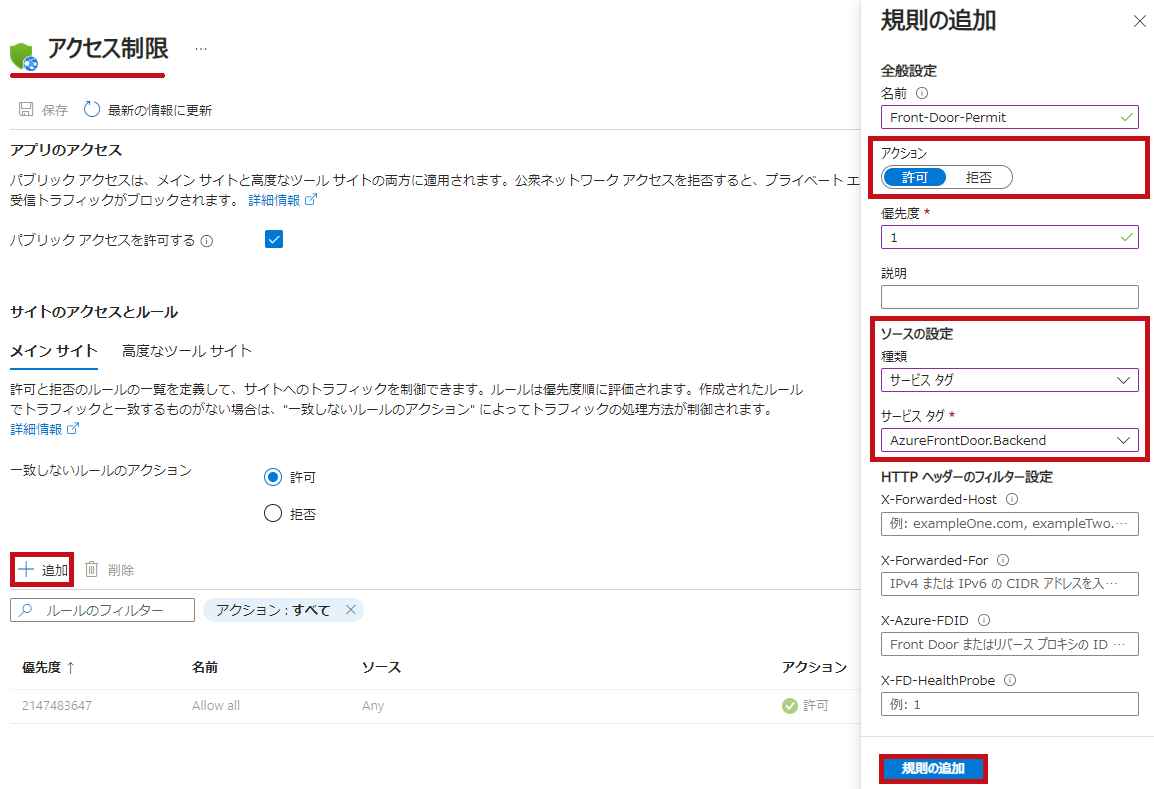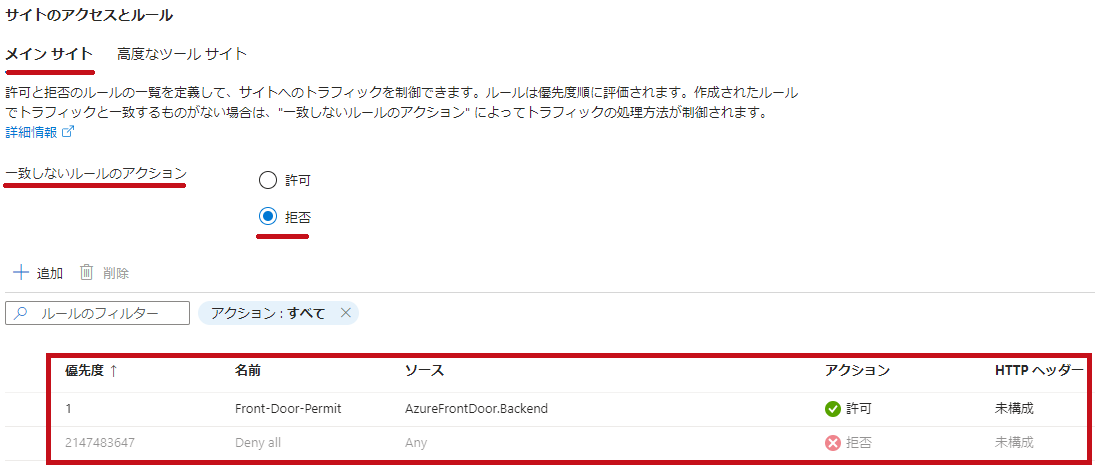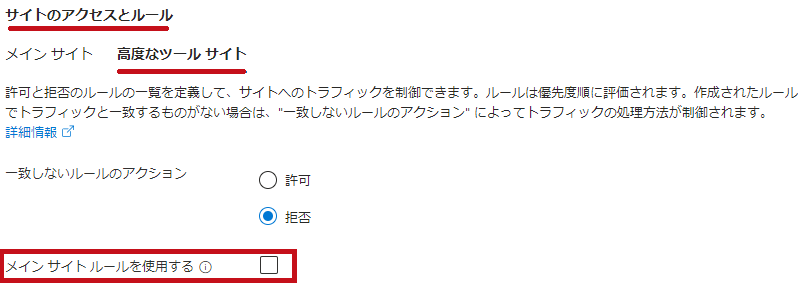Azure Front Doorに関連したアクセス制限設定方法
Azure Front Door の Web アクセス制限方法です。
配信元(Origin)(バックエンドの Web サーバー)のアクセス元を Azure Front Doorのみに限定する方法や、Azure Front Door でのアクセス制限方法について確認しています。
-
-
- インターネットからの Web アクセスを Azure Front Door 経由のみに制限
- NSG(ネットワーク セキュリティ グループ)で制限
- App Service のネットワーク設定でアクセス制限
- Azure Front Door 経由の Web アクセスをアクセス元 IP で制限
- フロントドア WAF ポリシーのカスタムルールで制限
- インターネットからの Web アクセスを Azure Front Door 経由のみに制限
-
※本記事では、Azure Front Door の Private Link を利用した手順は紹介していません。
※本記事では、Azure Network Security Groups(ネットワークセキュリティグループ)をNSGとして表記しています。
※本記事では、Azure Virtual Machines(Azure VM)を仮想マシンとして表記しています。
配信元(Origin)のWebアクセスをAzure Front Doorのみに制限
配信元 (Origin) となるバックエンドの Web サーバーへのアクセス元を Azure Front Door のみに限定する方法です。
AzureFrontDoor.Backendのサービスタグを使う
Azure Front Door に関するサービスタグが 3 つ用意されています。
AzureFrontDoor.Backend、AzureFrontDoor.Frontend、AzureFrontDoor.FirstParty の 3 種類です。
これらのサービスタグは、NSGなどで利用できます。
Front Door でサポートされているネットワーク サービス タグはどれですか?
3 つのうち、最も利用されるのは AzureFrontDoor.Backend かと思います。
-
- AzureFrontDoor.Backend
- Azure Front Door からのアクセス IP を指定するサービスタグ
- アクセス制限したい対象リソースで Azure Front Door 経由からのみアクセスを許可したい場合に利用
- App Service などの Web サービスのアクセスを Azure Front Door 経由のみに制限したい場合に利用
- AzureFrontDoor.Frontend
- Azure Front Door へのアクセス IP を指定するサービスタグ
- 対象リソースからのアウトバンドでのWeb アクセスを Azure Front Door 経由のみに制限する場合に利用
- 仮想マシンから Web アクセスする際に Azure Front Door 経由のみに制限したい場合に利用
- AzureFrontDoor.FirstParty
- Azure 内で内部的に使用
- AzureFrontDoor.Backend
NSGの受信セキュリティ規則でAzureFrontDoor.Backendのサービスタグを使った場合
NSG の受信セキュリティ規則で AzureFrontDoor.Backend のサービスタグを使用します。
-
- NSG設定内容
- ソース: Service Tag
- ソース サービスタグ: AzureFrontDoor.Backend
- 宛先: Service Tag
- 宛先 サービスタグ: VirtualNetwork(もしくはAny)
- サービス/宛先ポート: HTTP(80 番ポート)(もしくはCustomで 80 番ポートを指定)
- アクション:許可
- NSG設定内容
※HTTPSを許可する場合は、サービスにHTTPS(443 番ポート)を指定します。
※Web サービスが動作している仮想マシン(接続しているサブネットもしくはネットワークインターフェース)の NSG に適用します。
| NSG設定 | |
NSGで受信セキュリティ規則を追加設定します。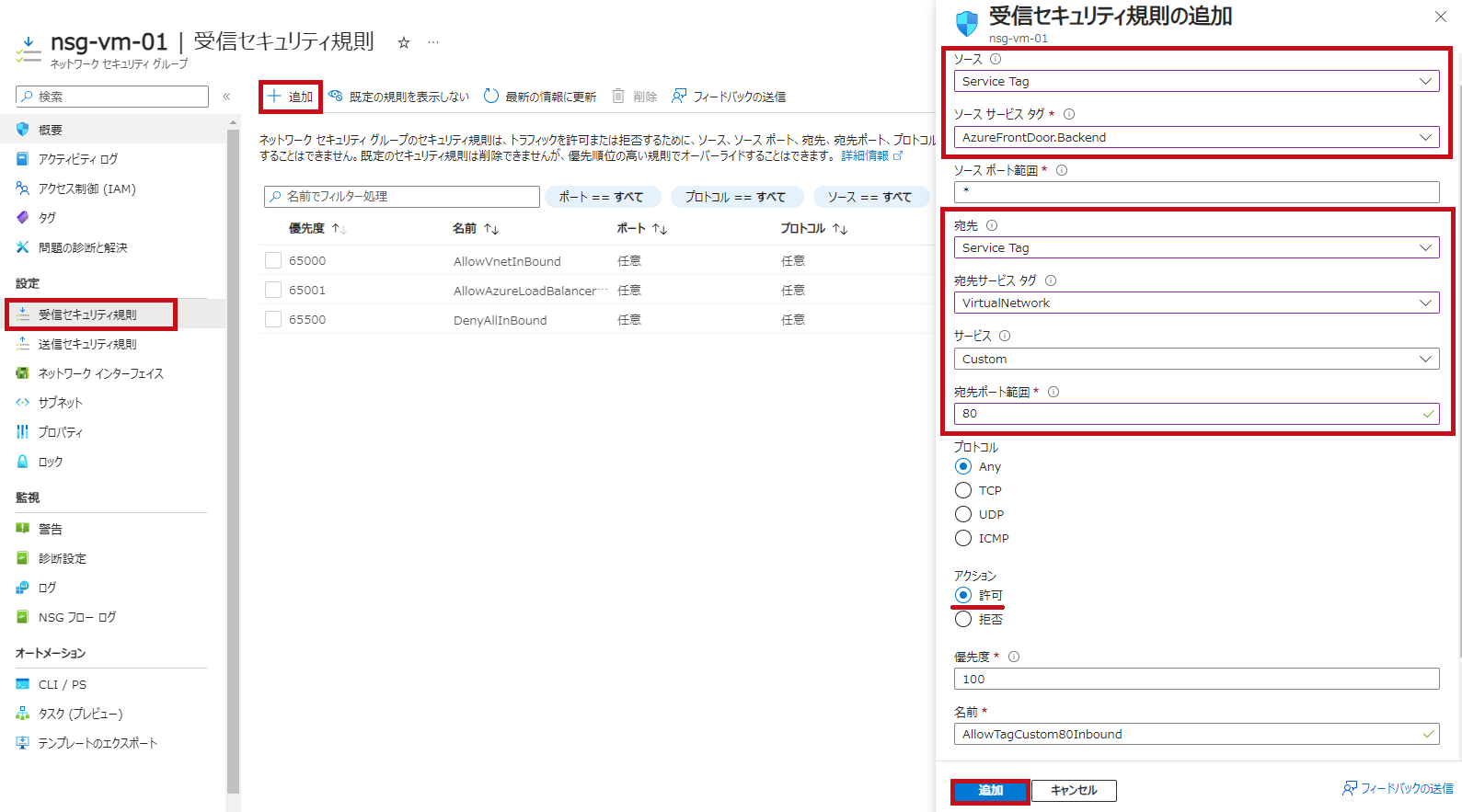 |
|
| 追加した受信セキュリティ規則です。 |  |
※今回は、受信セキュリティ規則名をデフォルト値のままとしています。
エンドポイントや配信元(Origin)のWebサーバーへアクセスしてアクセス確認
Azure Front Door のエンドポイントと配信元(Origin)のWeb サーバーへのアクセスを確認します。
Azure Front Door 経由以外のアクセスが拒否されていることが確認できます。
| アクセス確認 | |
| Azure Front Door のエンドポイントへアクセスした場合、Web サーバーのコンテンツが表示されます。 |  |
| 配信元(Origin)であるWeb サーバーのパブリック IP アドレスへアクセスした場合、タイムアウトになっていることが確認できます。 | 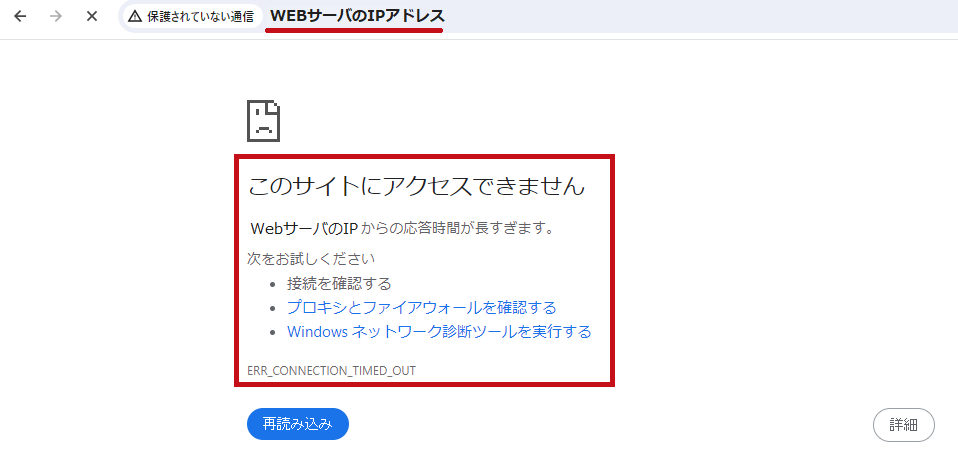 |
配信元(Origin)にAzure App Serviceを利用する場合
App Service で Azure Front Door 経由のみのアクセスに制限します。
App Service の場合は、受信トラフィックの構成の公衆ネットワーク アクセスの設定で対応します。
※App Service の通信閉域化(VNet 統合や Private Link)を利用していない場合の設定です。
エンドポイントや配信元(Origin)のApp Serviceへアクセスしてアクセス確認
Azure Front Door のエンドポイントと App Service へアクセスして確認します。
Azure Front Door 経由以外のアクセスが拒否されていることが確認できます。
| アクセス確認 | |
| Azure Front Door のエンドポイントへアクセスした場合、App Serviceのコンテンツが表示されます。 |  |
| 配信元(Origin)であるApp Serviceへアクセスした場合、タイムアウトになっていることが確認できます。 | 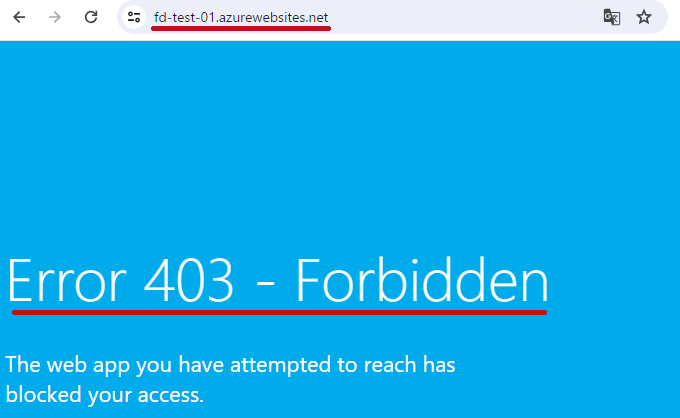 |
—広告—
Azure Front Doorのアクセス制限設定方法
アクセス制限する場合はフロンドアWAFポリシーを使う
Azure Front Door でアクセス制限を行う場合は、フロントドア WAF ポリシーを利用してアクセス制限を設定します。
Azure Front Door でのカスタムルールの設定方法や詳細については、こちらで紹介しています。
Web Application FirewallのカスタムルールでIP制限
フロントドア WAF ポリシーで、IP アドレスによるアクセス制限のカスタムルールを作成します。
特定の IP からのアクセスのみを許可します。
-
- カスタムルール設定内容
- 条件
- 一致の種類:IPアドレス
- 一致変数:RemoteAddr
- 演算:次の値を含まない
- IPアドレスまたは範囲:許可するIPアドレスを設定
- 結果
- トラフィックを拒否する
- 条件
- カスタムルール設定内容
※フロントドア WAF ポリシーのポリシーモードは、防止に設定しておく必要があります。
| カスタムルール作成 | |
| フロントドア WAF ポリシーの左側のメニューで、カスタムルールを選択します。 カスタムルールの追加を選択します。 カスタムルールの設定を追加し、保存します。 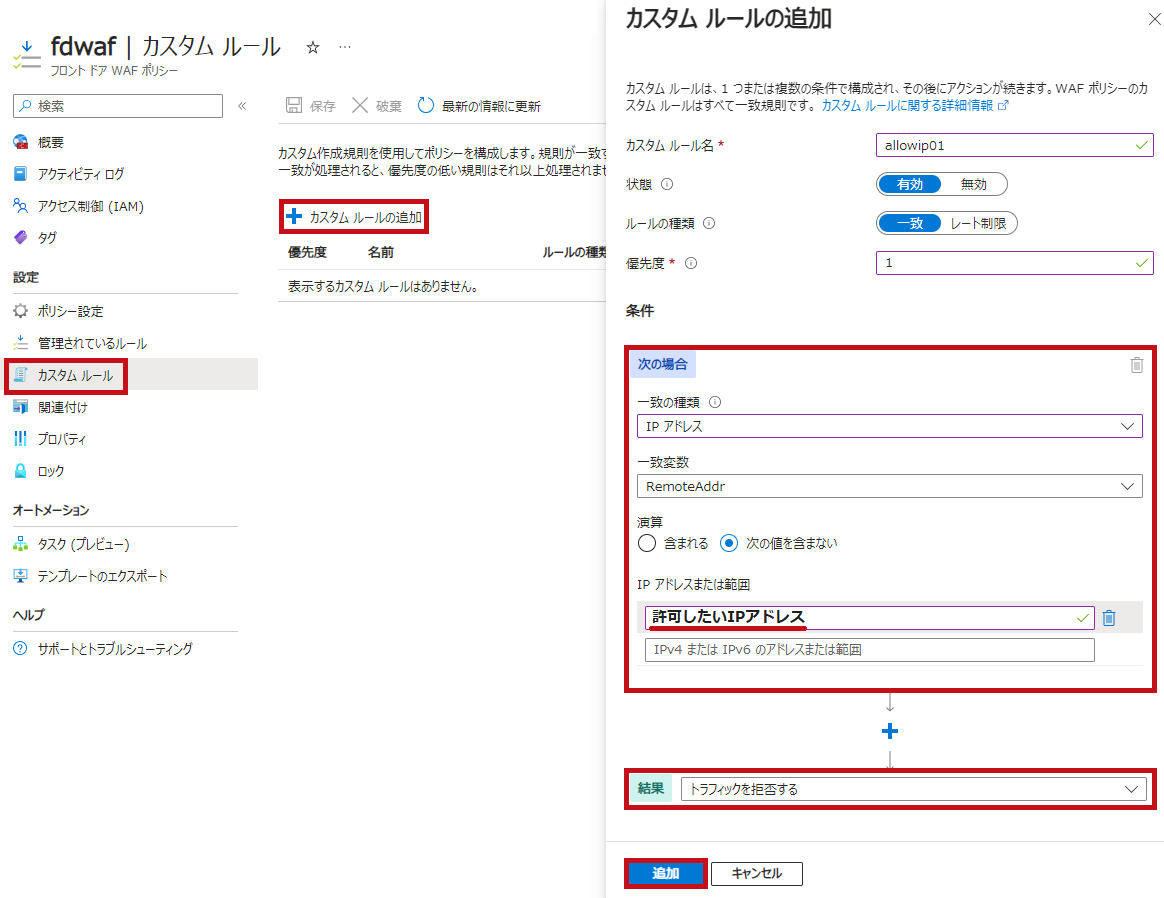 |
|
| 保存を選択します。 | 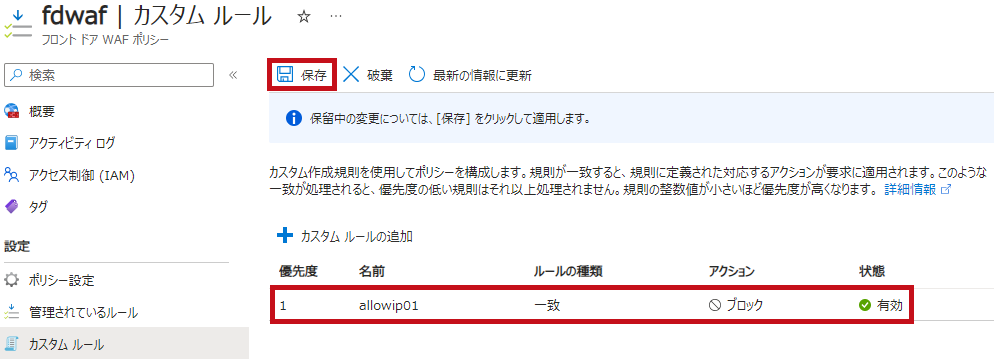 |
ポリシー設定を使ってアクセスブロック時の画面をカスタマイズ
ポリシー設定を利用して、アクセスブロック時に表示される画面をカスタマイズできます。
| ポリシー設定 | |
|
フロントドア WAF ポリシーのポリシー設定を選択します。 |
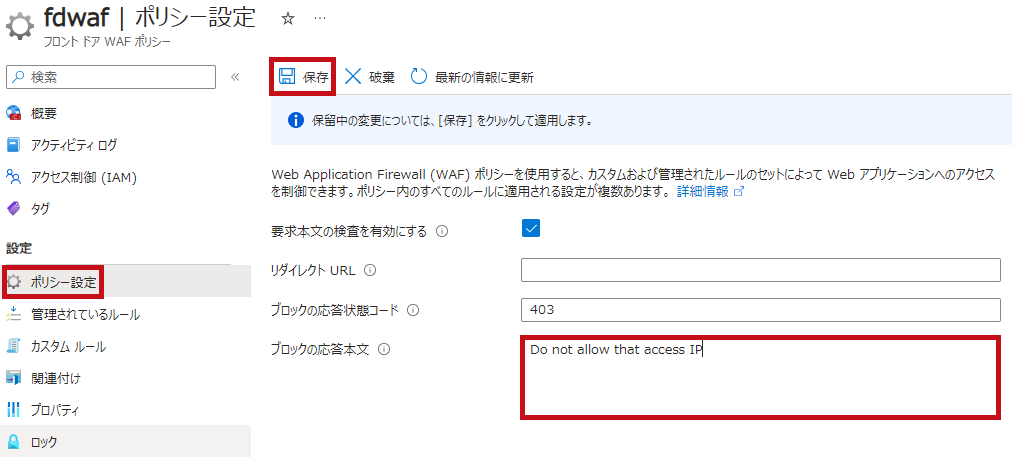 |
フロンドアWAFポリシーをドメインに関連付け
フロントドア WAF ポリシーを Azure Front Door のドメイン (エンドポイント) に関連付けておく必要があります。
| 関連付け | |
| フロントドア WAF ポリシーで、関連付けのメニューを選択します。 フロントドアプロファイルを関連付けるを選択します。 Azure Front Door のリソース名とドメイン名 (エンドポイント名) を選択します。 |
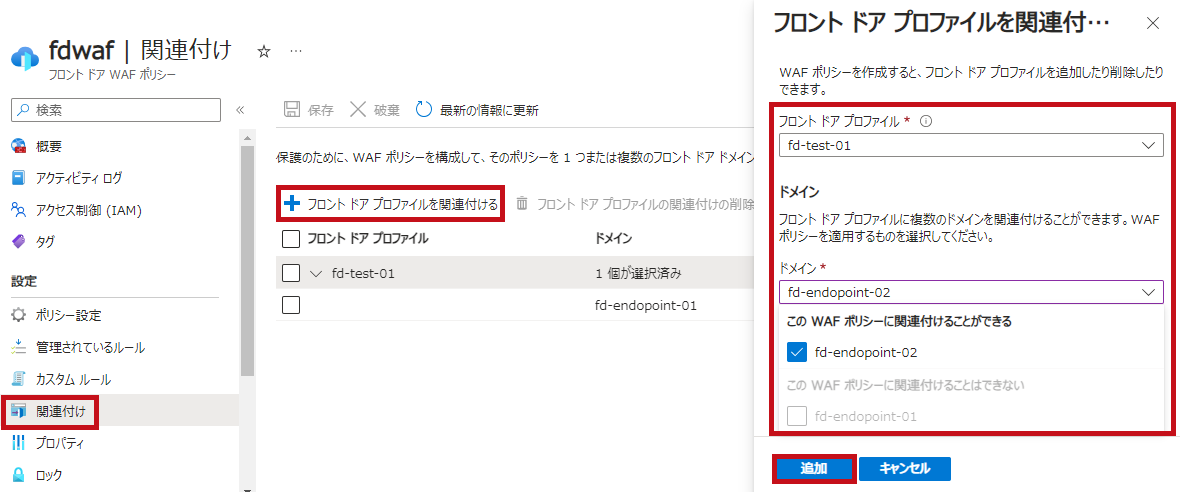 |
Azure Front Door のセキュリティポリシーでも設定できます。
設定方法の詳細はこちらで紹介しています。
Azure Front Doorのエンドポイントへアクセスして確認
Azure Front Door のエンドポイントへ、許可された IP とそれ以外の IP からアクセスして確認します。
許可された IP 以外からのアクセスには、ポリシー設定したブロックの応答本文が表示されます。
| アクセス確認 | |
| 許可されたIP以外からアクセスします。 ポリシーで設定しブロックの応答本文が表示されます。 |
 |
| 許可されたIPからアクセスします。 配信元(Origin)のコンテンツが表示されます。 |
 |
—広告—
最後に
Azure Front Door の関連するアクセス制限方法について確認してみました。
Azure Front Door のサービスタグが用意されており、簡単に設定できました。
Azure Front Door での IP 制限も、フロントドア WAF ポリシーを利用することで可能であることが分かりました。
フロントドア WAF ポリシーのカスタムルールを使うと、柔軟にアクセス制限ができてとても便利だと思いました。
引き続き、いろいろ試してみたいと思います。
Azure Front Doorの概要やデプロイ手順については、こちらで紹介しています。
Azure Front Doorでのアクセスログ確認方法については、こちらで紹介しています。